Este timpul pentru o revizuire suplimentară despre Apple TV.
Cauza a fost multă întrebare cu privire la înființarea și afirmarea faptului că nimic nu funcționează.
Și totul în ordine, voi spune așa de în creștere ...
Dacă sunteți un fericit proprietar al Apple TV, atunci în 2-3 minute veți avea acces la sute de canale prin satelit pe orice subiect.
Toate acestea sunt gratuite, nu este nevoie să puneți niciun program, nu trebuie să faceți jailbreak, și nu trebuie să mergeți la orice site, cumpărați chei.
Multe probleme pot fi rezolvate cu actualizarea software-ului.
Pentru a actualiza software-ul Apple la versiunea curentă, urmați acești pași:
1. Selectați Setări> General> Actualizare software. Dispozitivul Apple TV va verifica actualizările disponibile. Dacă este disponibilă o actualizare, apare un mesaj de boot.
2. Faceți clic pe Download and Install (Descărcare și instalare) pentru a începe procesul de descărcare.
Nu deconectați Apple TV în timp ce actualizarea este în desfășurare. În timpul actualizării și repornirii, indicatorul luminos de stare Apple TV poate clipi încet. Acesta este un comportament destul de normal.
Dacă nu este nimic, vom începe prin verificarea conexiunilor și a conectorilor de intrare ...
1. Asigurați-vă că cablurile care conectează Apple TV, receptorul AV (dacă este utilizat) și televizorul sunt conectate corect.
2. Conectați cordoanele de alimentare Apple în siguranță. Receptor AV (dacă este folosit) și televizorul la o sursă de alimentare de lucru.
3. Porniți televizorul și selectați corect tipul de semnal de intrare pe receptorul AV sau pe televizor.
4. Reporniți Apple. TV și receptor AV.
Pentru a reporni Apple, accesați Settings> General> Restart.
Dacă dispozitivul Apple nu răspunde la încercările de repornire, încercați următoarele:
• În decurs de șase secunde, țineți apăsate butoanele "Meniu" și "Jos" de pe telecomanda Apple și eliberați-o de îndată ce observați o clipire rapidă a indicatorului de pe Apple TV.
• Deconectați cablul de alimentare Apple TV timp de trei secunde, apoi reconectați-l.
Dacă problema persistă, utilizați recomandările de mai jos pentru tipul de problemă.
2. Asigurați-vă că cablurile de alimentare Apple și cablurile HDMI sunt conectate corect.
Când este conectat, verificați dacă indicatorul LED de pe partea frontală a televizorului Apple este pornit. Dacă indicatorul nu se aprinde, încercați să conectați televizorul la o altă priză sau la o bandă de alimentare. Conectați dispozitivul Apple direct la televizor prin deconectarea temporară a altor dispozitive, cum ar fi emițătoare de home theater, splittere, repetoare de semnal sau routere.
Verificați toate cablurile pentru îndoiri, lacrimi sau alte deteriorări.
Asigurați-vă că utilizați un cablu HDMI bidirecțional cu Apple TV. Uneori pot fi utilizate cabluri HDMI de o singură parte. Pentru a testa acest lucru, încercați să schimbați conectorii cablului care conectează Apple TV la televizor. Dacă alte metode nu au rezolvat problema, încercați să conectați un alt cablu HDMI.
3. Urmați pașii de mai jos pentru a modifica rezoluția Apple.
Țineți apăsat butoanele "Meniu" și "Sus" de pe telecomanda Apple timp de 6 secunde. Aproximativ la fiecare 20 de secunde, dispozitivul Apple TV va trece la următoarea opțiune de rezoluție. Faceți clic pe butonul "Redare" pentru a lăsa rezoluția curentă. Pentru a comuta manual la următoarea opțiune de rezoluție, faceți clic pe butonul "Selectare".
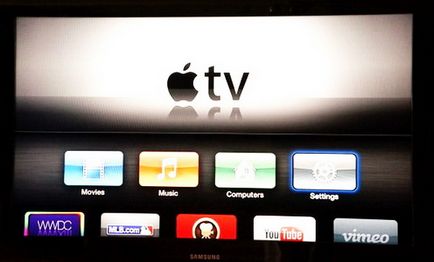
Televizorul nu reproduce corect culorile sau culorile sunt distorsionate ...
1. Verificați dacă se utilizează modul de ieșire specială a imaginii (modul imagine luminos sau dinamic). Este posibil ca acest mod să fie setat implicit pe televizor și să afecteze anumite culori în anumite condiții de iluminare. Urmați instrucțiunile producătorului televizorului pentru a schimba modul imagine.
Depanarea problemelor cu Apple și HDCP (un sistem pentru protejarea conținutului digital transmis prin canale cu bandă mare).
Aceasta este o formă de protecție împotriva copierii digitale care necesită compatibilitatea unui dispozitiv Apple și a unui televizor de înaltă definiție.
Eroarea autentificării HDCP poate indica unul dintre următoarele simptome:
• Mesajul "Acest conținut necesită suport HDCP este afișat pe ecranul televizorului. Tehnologia HDCP nu este acceptată de conectorul HDMI folosit ";
• Intervalele de interferență sau interferențele pe tot ecranul apar periodic pe ecranul televizorului.
Dacă apar oricare dintre simptomele de mai sus, încercați să redați același conținut din nou cel puțin zece secunde.
Dacă problema persistă, urmați acești pași până când este fixată:
1. Conectați dispozitivul Apple (a doua sau a treia generație) la HDTV direct folosind un cablu HDMI.
2. Puneți Apple TV în modul de repaus și opriți televizorul HD urmând acești pași.
a. În interfața Apple TV, selectați: Setări> Repaus.
b. Opriți televizorul și așteptați aproximativ zece secunde.
c. Porniți televizorul.
d. Pe telecomanda Apple, apăsați butonul "Select" pentru a scoate dispozitivul din modul de repaus.
3. Pentru unele televizoare HD, este posibil să fie necesar să actualizați firmware-ul. Specificați în manualul de utilizare al televizorului sau pe paginile de asistență ale producătorului cum să actualizați firmware-ul televizorului.
Remediați problemele de sunet.
Majoritatea problemelor legate de sunet, inclusiv absența sunetului și a interferențelor în timpul reproducerii, pot fi rezolvate după cum urmează.
1. Asigurați-vă că conexiunea Apple este protejată de televizorul dvs. sau de receptorul home theater.
2. Dacă utilizați un receptor Apple, setați intrarea corespunzătoare pe acesta. Pentru instrucțiuni privind modificarea intrării receptorului, consultați manualul producătorului.
3. Reglați volumul pe televizor sau receptor și opriți modul silențios. Pentru instrucțiuni privind reglarea volumului și utilizarea modului silențios, consultați manualul producătorului.
4. Reporniți Apple TV ținând apăsat butoanele Meniu și Jos de pe telecomanda Apple în decurs de 6 secunde. Este posibil să dureze câteva minute pentru a reporni Apple TV.
Când vă conectați la un receptor home theater sau la un port audio optic digital (cunoscut și ca S / PDIF sau TOSLINK), urmați acești pași.
1. Conectați direct televizorul la Apple TV utilizând un cablu HDMI.
Remedierea problemelor de alimentare.
Verificați indicatorul de pe panoul frontal al Apple TV. Dacă lumina clipește mai mult de trei minute, restaurați Apple TV.
Se restabilește setările originale la Apple TV ...
1. Pe Apple TV, selectați Settings> General> Reset, apoi faceți clic pe Restore.
2. Pe Apple TV, setările inițiale sunt restabilite și apoi este descărcată și instalată cea mai recentă versiune a software-ului Apple TV. Acest proces poate dura ceva timp. Nu deconectați cablul de alimentare al Apple TV până când recuperarea nu este finalizată.
Dacă dispozitivul Apple TV nu răspunde sau nu puteți efectua pașii de mai sus.
Pentru a finaliza procesul de recuperare, aveți nevoie de un cablu micro-USB (nu este furnizat), un computer cu iTunes și o conexiune la internet de mare viteză.
Cu această procedură, puteți instala cea mai recentă versiune de software și puteți reseta setările la valorile lor originale.
1. Deconectați cablul de alimentare și cablul HDMI de la dispozitivul Apple TV.
2. Asigurați-vă că utilizați cea mai recentă versiune de iTunes.
Pe Mac, selectați iTunes> Actualizări.
Pe un computer care rulează Windows, selectați Ajutor> Verificați pentru actualizări.
3. Deschide iTunes pe calculatorul tău.
4. Conectați Apple TV la computer (determinați modelul aparatului dvs. Apple TV).
Apple TV (a doua generație): conectați un capăt al cablului micro-USB în partea din spate a televizorului dvs. Apple TV, iar celălalt într-unul din porturile USB de pe computer.
Apple TV (a treia generație): conectați un capăt al cablului micro-USB în partea din spate a televizorului dvs. Apple TV, iar celălalt într-unul din porturile USB de pe computer. Conectați cablul de alimentare de la Apple TV la sursa de alimentare.
5. Pe pagina Prezentare generală Apple TV, faceți clic pe butonul Restore Apple TV. Acest lucru poate dura ceva timp. Depinde de viteza conexiunii la Internet.
6. Nu deconectați cablurile în timpul recuperării.
După ce procesul de reparare este finalizat și pictograma Apple TV dispare de pe iTunes, deconectați cablul micro-USB și cablul de alimentare (dacă există) și apoi reconectați dispozitivul la televizor utilizând cablul HDMI și cablul de alimentare.
Dacă, după restabilire, dispozitivul Apple TV rămâne conectat la computer utilizând un cablu micro-USB, este posibil ca procedura de recuperare să fie repetată. Dacă se întâmplă acest lucru, deconectați toate cablurile de la dispozitivul Apple TV și apoi conectați-l la televizor folosind cablul de alimentare și cablul HDMI ca de obicei.
Dacă, după ce urmați acești pași, problema persistă, contactați Asistența Apple sau aduceți Apple TV la cel mai apropiat magazin Apple.
Remediați problemele de rețea și streaming ...
Remediați rețelele Wi-Fi și conectați-le la acestea.
Dacă descoperiți că nu sunteți conectat la rețea, puterea semnalului este scăzută sau unele dintre setări sunt incorecte sau lipsesc, încercați următoarele.
1. Asigurați-vă că Apple TV se află în raza de acțiune a router-ului sau a stației de bază Wi-Fi.
2. Asigurați-vă că routerul Wi-Fi și modemul (cablu / DSL) sunt conectate la sursa de alimentare și sunt pornite.
3. Verificați dacă alte dispozitive (de exemplu, computere, dispozitive iPhone sau iPad) se pot conecta la o rețea Wi-Fi și pot accesa Internetul.
4. Verificați setările rețelei Wi-Fi pe televizorul dvs. Apple TV, urmând pașii de mai jos.
Selectați Setări> General> Rețea> Wi-Fi și apăsați butonul central al telecomenzii pentru a afișa o listă de rețele învecinate.
Selectați rețeaua Wi-Fi din listă. Dacă rețeaua Wi-Fi este protejată prin parolă, asigurați-vă că ați introdus-o corect.
5. Reporniți dispozitivul Apple TV selectând Settings> General> Restart din meniu.
6. Încercați să reporniți routerul sau modemul Wi-Fi dezactivați-l și apoi reporniți-l.
Dacă este posibil, conectați un cablu Ethernet și verificați conexiunea la Internet. Dacă puteți stabili o conexiune la Internet prin Ethernet, asigurați-vă că cea mai recentă versiune a software-ului este instalată pe Apple TV selectând Setări> Generale> Actualizare software din meniu. Dacă există o actualizare pentru Apple TV, instalați-o și încercați din nou pașii de mai sus.
Comutarea între rețelele cu fir și fără fir ...
• Deconectați cablul Ethernet al Apple TV.
• Selectați Setări> General> Rețea pentru a vă conecta la rețeaua fără fir.
• Este afișată o listă cu rețelele wireless disponibile. Utilizați butoanele sus și jos de pe telecomandă pentru a naviga la rețeaua dorită și ao selecta.
Dacă aveți nevoie de o parolă pentru a accesa rețeaua fără fir, tastatura va fi afișată pentru ao introduce de la telecomandă.
Dacă rețeaua pe care doriți să o conectați este ascunsă, selectați Altele și introduceți numele rețelei utilizând tastatura de pe ecran și telecomanda. Dacă este necesar, introduceți parola.
• După conectarea receptorului Apple TV la rețea, mesajul "Conexiune instalată cu succes" ar trebui să apară pe ecran. Faceți clic pe butonul "Finalizare".
Despre depanarea streamingului conținutului terță parte ...
Dacă pictograma furnizorului nu este afișată în meniul principal:
• Consultați furnizorul de conținut pentru disponibilitatea serviciului din zona dvs.
• Verificați locația dvs.: accesați Setări> Magazin iTunes> Locație.
• Reporniți Apple TV: accesați Setări> General> Reîncărcare.
• Asigurați-vă că furnizorul de conținut nu este adăugat la lista constrângerilor și nu este ascuns:
accesați Setări> General> Limitări, defilați la furnizorul de conținut și verificați dacă restricțiile sunt activate.
Dacă furnizorul de conținut are probleme cu contul dvs. sau plata pentru servicii ...
Acestea pot include furnizori de servicii prin cablu și prin satelit. Pentru detalii, consultați site-ul web al furnizorului de conținut.

Dacă aveți probleme la reproducerea serviciilor furnizorului de conținut ...
În cele mai multe cazuri, problemele de redare pot fi legate de starea rețelei de domiciliu, conexiunea în bandă largă sau posibilele defecțiuni ale furnizorului de conținut.
Pentru a testa dacă problema se aplică diferitelor servicii sau numai conținutului unui anumit furnizor, încercați să utilizați un alt serviciu.
De exemplu, activați redarea trailerului pentru orice film din meniul principal.
• Dacă problema este legată de diferite servicii de pe Apple TV, depanați redarea conținutului.
• Dacă problema pe dispozitivul Apple TV este legată de conținutul unui furnizor, reporniți Apple TV accesând Settings> General> Reload.
Unii furnizori de conținut pot limita numărul de dispozitive care pot fi legate la un singur cont. Dacă aveți întrebări legate de limitări, contactați furnizorul de conținut.
Dacă funcțiile lipsesc sau diferă de alte platforme ...
Funcțiile sau conținutul anumitor distribuitori de pe dispozitivul Apple TV pot fi diferiți de funcțiile sau conținuturile de pe alte dispozitive, cum ar fi iPhone, iPad și iPod touch, și de sistemele terțe.
În cele mai multe cazuri, acest lucru este normal pentru servicii. Pentru a obține ajutor în legătură cu funcții sau conținut, contactați furnizorul de conținut.
Ei bine, ceva de genul asta.
Navigare după înregistrări
Fotografiile importate din aparatul foto în iPhoto sau Aperture nu apar în albumul My Photo Stream, deși această funcție este activată.
În iPhoto sau Aperture, selectați Preferences> iCloud sau Photo Stream din meniu.
Asigurați-vă că caseta de selectare de lângă opțiunea "Descărcare automată" este selectată în secțiunea My Photo Stream.
În cazul în care încărcarea automată este dezactivată, puteți activa și repetați importul sau adăugați manual fotografiile recent importate în My Photo Stream (Photostream meu) în iPhoto sau Aperture, trăgându-le în albumul din bibliotecă.
Asigurați-vă că aveți o conexiune activă la o rețea Wi-Fi sau Ethernet.
cu cinematografele online, am suferit un fiasco, și televiziunea online - un fiasco parțial. Cu toate acestea, am mult mai multe impresii pozitive de la Apple TV
nu ceea ce nu funcționează
Nici un sfat nu a ajutat. Tonul (MAKE AX) nu vede ATV-ul. Nu s-au resetat rezultatele. Când vă conectați la un televizor pe fundal negru, un măr și mai mult decât o fig. Ce ar trebui să fac? ((((
Articole similare
Trimiteți-le prietenilor: